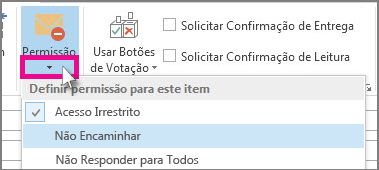Você pode definir um nível de confidencialidade em suas mensagens para ajudar os destinatários a conhecer suas intenções ao enviar uma mensagem.
No entanto, o nível de confidencialidade não impede que os destinatários executem nenhuma ação em uma mensagem. Pessoas que recebem seu email podem tomar qualquer ação na mensagem que desejar, como encaminhar uma mensagem confidencial para outra pessoa. Para restringir as ações que os destinatários podem assumir nas mensagens enviadas, recomendamos que você use Office 365 o IRM (Information Rights Management) se eles estiverem disponíveis em sua organização.
Observação: Um nível de confidencialidade, descrito neste artigo, é diferente de um rótulo de confidencialidade. Um rótulo de confidencialidade é um recurso do Microsoft 365 que permite aplicar um rótulo a emails ou arquivos para que eles estejam em conformidade com as políticas de segurança da sua organização. Para obter mais informações sobre rótulos de confidencialidade, consulte Aplicar rótulos de confidencialidade aos seus arquivos e email no Office.
Definir o nível de confidencialidade de uma mensagem
-
Na sua mensagem de email de rascunho, clique em Propriedades de > de Arquivo.
-
Em Configurações, na lista Confidencialidade , selecione Normal, Pessoal, Privado ou Confidencial.
O valor padrão é Normal. -
Selecione Fechar. Quando terminar de compor sua mensagem, selecione Enviar.

Os destinatários veem o seguinte texto exibido no Barra de Informações da mensagem recebida, dependendo da configuração de confidencialidade :
-
Para Normal, nenhum nível de sensibilidade será atribuído à mensagem. Portanto, nenhum texto será exibido na Barra de Informações.
-
Para Privado, o destinatário vê Por favor, trate isso como Privado no InfoBar.
-
Para Pessoal, o destinatário vê Por favor, trate isso como Pessoal no InfoBar.
-
Para Confidencial, o destinatário vê Por favor, trate isso como Confidencial no InfoBar.

Observação: Uma mensagem que tem um nível de confidencialidade de Private não é encaminhada ou redirecionada pelas regras de caixa de entrada de um destinatário.
Definir um nível de confidencialidade padrão para todas as novas mensagens
-
Clique em Arquivo > Opções > Email.
-
Em Enviar mensagens, selecione Normal, Pessoal, Privado ou Confidencial na lista de nível de confidencialidade padrão .
Usar o IRM para restringir a permissão a uma mensagem
Para restringir o que os destinatários podem fazer com uma mensagem enviada, você precisa usar o IRM (Gerenciamento de Direitos de Informação). O administrador do sistema deve instalar o IRM para que você possa aplicar restrições a uma mensagem de email. Se você não vir o botão Permissão na guia Opções , o IRM provavelmente não está configurado.
Importante: Você pode exibir o email protegido por IRM usando o Outlook 2013 RT. No entanto, você não pode enviar emails. Deseja saber qual a versão do Office que você está usando?
Na mensagem de email, selecione Permissão na guia Opções .
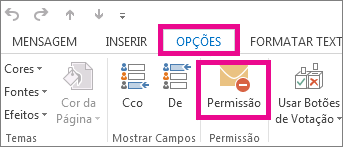
O Outlook define a permissão Não Encaminhar (que também impede a impressão) e adiciona o seguinte texto à parte superior da mensagem:

Importante: O IRM não pode impedir que o conteúdo seja apagado, roubado, corrompido ou capturado e transmitido por programas mal-intencionados ou vírus de computador. Ele também não pode impedir que as pessoas escrevam o conteúdo manualmente, retipando-o ou tirando uma fotografia digital ou captura de tela da mensagem.
Dicas:
-
O Outlook tem uma variedade de outras configurações de permissão para escolher. Para ver a lista, selecione a seta para baixo abaixo do botão Permissão .
-